GooglePlayで隠し熱気球ゲームをプレイする方法|5つのステップで簡単に楽しむ

Google Playの隠し熱気球ゲームをオフラインでプレイする完全ガイド。5つの簡単なステップでゲーム開始方法から高得点のコツまで、画像付きでわかりやすく解説します。

あなたの友人は彼/彼女が使用している素晴らしいアプリについてあなたに話します。あなたは聞いたものが好きなので、それをインストールするためにグーグルプレイに向かいます。インストールボタンをタップすると、「ダウンロード保留中」という言葉が表示されます。
あなたの電話が遅くなる傾向があるならば、あなたはそれについて二度考えないかもしれません。ただし、Google Playが「ダウンロード保留中」のままで、しばらく経っても消えない場合は、問題が発生していると思われます。問題を解決するために試すことができるさまざまなヒントがあるのは良いことです。
Googleがバックグラウンドでアプリを更新している場合、インストールボタンをタップすると、Googleが完了するまで、[ダウンロード保留中]メッセージが表示されたままになります。自動更新で重要なアプリを用意することをお勧めします。そうすれば、常に最新のバグ修正と機能を入手できます。
ただし、待機でき、手動で更新できるアプリがあります。自動更新をオフにするには、最初にGooglePlayを開いたときにハンバーガーアイコンをタップします。メニューがスライドアウトしたら、[設定]> [アプリの自動更新]をタップします。この後、[アプリと広告を自動更新しない]を選択します。手動で更新しない限り、アプリは更新されます。
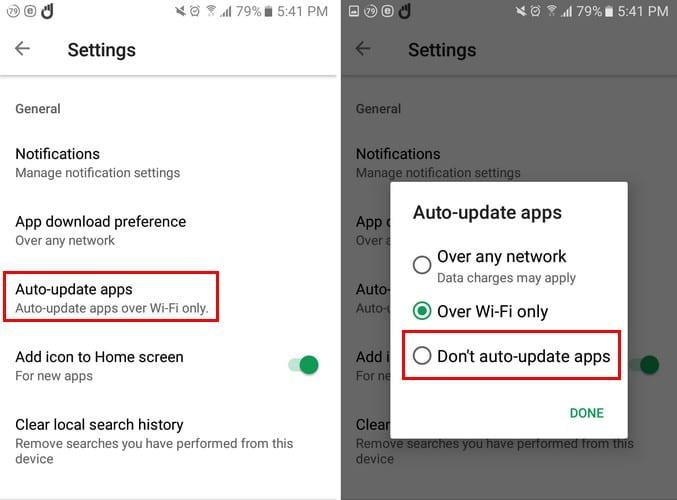
プロセスを高速化したい場合は、他の重要度の低いアプリが最初に更新されないようにすることができます。[更新]タブで、更新を遅らせたいアプリの右側にある[X]をタップします。すべての更新を停止する場合は、[停止]ボタンをタップします。
アプリを更新するには、デバイスに新しいデータを受信するためのスペースが必要です。お使いのデバイスにその余分なスペースを与えるために、役に立たないファイルを男性が簡単にインストールできるアプリは、Files byGoogleです。このアプリは、携帯電話のスペースを占有しているだけのWhatsAppGIFを消去するのに役立ちます。

SDカードが正しく挿入されていない場合は、エラーメッセージが表示される原因である可能性があります。SDカードを取り外し、正しく元に戻します。
デバイスを閉じる前に、正しく挿入されていることを再確認してください。また、SDカードが破損していないことを確認してください。破損していると、ダウンロード保留メッセージが長引く可能性があります。
すでにインターネット接続を確認し、使用している可能性のあるVPNをオフにしている場合は、キャッシュ/日付をクリアするときが来ました。これを行うには、[設定]> [アプリケーション]> [アプリケーションマネージャー]> [GooglePlayストア]> [ストレージ]> [データ/キャッシュのクリア]に移動します。
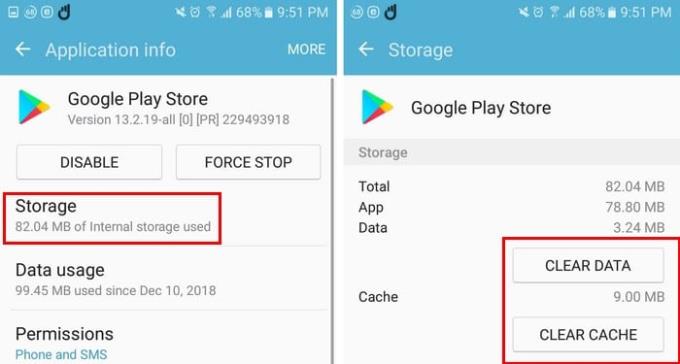
その地域にいる限り、GooglePlayを強制的に停止することもできます。上の画像でわかるように、[強制停止]ボタンは[ストレージ]オプションの右側にあります。これを行うことで、アプリを新たに開始し、うまくいけば、アプリのダウンロードを開始します。
ダウンロード保留中のメッセージが必要以上に長く続く場合、通常、いくつかの基本的な修正で消えます。私はあなたのために働く修正を逃しましたか?コメントでそれを私と共有してください。
Google Playの隠し熱気球ゲームをオフラインでプレイする完全ガイド。5つの簡単なステップでゲーム開始方法から高得点のコツまで、画像付きでわかりやすく解説します。
少なくともほとんどの場合、アプリの料金を一度支払うだけで、二度と心配する必要がなくなる時代は終わりました。多くのアプリケーションが切り替わりました
別のGoogleアカウントからAndroidデバイスにアプリを追加する方法。
Androidデバイス上の機密データの保護に関しては、注意しすぎることはありません。グーグルはあなたのAndroidデバイスを維持するのを手伝いたいので
音楽ライブラリをGooglePlay環境に配置する方法を学びます。
Androidユーザーにとって、Google Playストアは、便利なアプリからまったく役に立たない方法まで、私たちが必要とする可能性のあるすべてのものをワンストップショップで提供します。
Androidデバイスまたはコンピューターを使用してGooglePlayで購入したアプリを確認します。このプロセスには1分もかかりません。
ダークモードを試してみると、ライトテーマに戻る可能性はほとんどありません。ダークモードを使用すると、目の疲れが軽減され、見た目も格段に良くなります。NS
サーバーから情報を取得する際のエラーは、デバイスで発生する可能性のある最も厄介なGooglePlayミュージックエラーの1つです。
GooglePlayを使用してアプリをダウンロードしようとしたときに失敗したエラーをダウンロードするのに役立ついくつかの手順。
GooglePlayまたはGalaxyApps forAndroidからアプリの自動更新をオンまたはオフにする方法に関する詳細なチュートリアル。
GooglePlayアプリで購入の払い戻しを受けるための手順を学びます。
GooglePlayを使用してアプリをダウンロードする際のエラー963を修正しました。
任意のデバイスで任意のGooglePlayギフトカードを利用できる4つの異なる方法をご覧ください。Googleアカウントに請求する方法は次のとおりです。
AndroidデバイスでAndroidアプリを自動または手動で更新する方法をご覧ください。
GooglePlayのサブスクリプションを管理するために知っておくべきことは次のとおりです。アプリのサブスクリプションを更新する方法は次のとおりです。
エラー192が原因でAndroidデバイスに新しいアプリをダウンロードできない場合は、Playストアのキャッシュをクリアしてデバイスを再起動してください。
これらの手順を使用して、GooglePlayから購入したAndroidアプリをいつでも再ダウンロードできます。
Facebookストーリーは作成するのがとても楽しいです。Androidデバイスとコンピュータでストーリーを作成する方法を紹介します。
このチュートリアルでは、Google Chrome と Mozilla Firefox での自動再生される迷惑な動画を無効にする方法を学びます。
Samsung Galaxy Tab S8が黒い画面で固まってしまい、電源が入らない問題を解決します。
Fireタブレットでメールアカウントを追加または削除しようとしているですか?この包括的ガイドでは、プロセスをステップバイステップで説明し、お気に入りのデバイスでメールアカウントを迅速かつ簡単に管理する方法をお教えします。見逃せない必見のチュートリアルです!
Androidデバイスでのアプリの自動起動を永久に防ぐための二つの解決策を示すチュートリアルです。
このチュートリアルでは、Google メッセージングアプリを使用して Android デバイスからテキストメッセージを転送する方法を説明します。
Android OSでスペルチェック機能を有効または無効にする方法。
Samsungが新しい旗艦タブレットのラインナップを発表したとき、注目すべき点がたくさんありました。 Galaxy Tab S9とS9+は、Tab S8シリーズに期待されるアップグレードをもたらすだけでなく、SamsungはGalaxy Tab S9 Ultraも導入しました。
Amazon Kindle Fireタブレットで電子書籍を読むのが好きですか? Kindle Fireで本にメモを追加し、テキストをハイライトする方法を学びましょう。
Samsung Galaxy Tab S9タブレットでデベロッパーオプションとUSBデバッグを有効にする方法について説明するチュートリアルです。
























